
- Iskusni će korisnici primijetiti da je razlika između vraćanja OS-a u prvobitno stanje i čiste instalacije sustava mala, u oba slučaja se gube svi instalirani programi i osobne datoteke. Dopustite mi da prigovorim, razlika između ove dvije radnje je prilično velika. Proces povratka Windows 10 u prvobitno stanje jamči sigurnost svih upravljačkih programa u operativnom sustavu! Nakon čiste instalacije, morat ćete ponovno instalirati upravljačke programe u sustav. Možda ćete primijetiti da instaliranje upravljačkih programa nije teško, ali slažem se s vama samo djelomično i dajem jedan dobar primjer iz moje prakse.
Vraćanje sustava Windows 10 u prvobitno stanje ako se operativni sustav ne pokreće
Prije dva mjeseca moj je prijatelj htio imati najnoviji operativni sustav Windows 10 na svom starom prijenosnom računalu, ali vozači na službenoj web stranici proizvođača prijenosnih računala vikali su mi da ne bi trebali vidjeti Win 10 kao uši, već samo Windows 7. Ne obećavajući ništa svom prijatelju , Savjetovao sam da dođem sutradan. Iskusni korisnici znaju da Win 10 možete instalirati na gotovo bilo koji laptop, ali problemi počinju nakon instalacije i povezani su s upravljačkim programima na uređaju, što se i dogodilo u mom slučaju. Nakon uspješne instalacije OS-a, pogledao sam "Upravitelja uređaja" i vidjevši tamo uzvike i upitnike u žutim krugovima, shvatio sam da me čeka prava avantura s pronalaženjem i instaliranjem upravljačkih programa. Upravljački programi nisu instalirani doslovno ni na čemu: ni na čipsetu, ni na mreži, ni na video kartici. Čim je vozač na Wi-Fi automatski ustao, što sam se iskreno iznenadio. Pa, morao sam ugraditi drva za ogrjev.
Upravljački program za čipset instaliran je korištenjem Intelovog programa za ažuriranje upravljačkih programa, a ostalo je pronađeno na službenim web mjestima proizvođača uređaja i u sklopu Snappy Driver Installer. Na sve sam to potrošio nekoliko sati. Nakon što sam instalirao sve potrebne programe, kreirao sam sigurnosnu kopiju diska (C :) u programu AOMEI i sakrio ga u (D :) odjeljku. I tako, prošla su dva mjeseca i ovaj laptop mi je opet došao. Moj prijatelj je zgrabio viruse i odlučio ponovo instalirati Windows 10.- Super je što ste se opet obratili meni! - Rekao sam i mislio sam da ću sada samo rasporediti sigurnosnu kopiju na disk (C :) i posao je obavljen, ali na particiji nije bilo sigurnosnog kopiranja (D :)! Moj prijatelj je priznao da ga je izbrisao slučajno! - Ali imam flash disk za oporavak, učinio sam to prema vašim člancima, možda će to pomoći! - rekao je prijatelj i pružio mi ovaj flash pogon - Zašto je dovraga ovaj bljesak voziti za mene! - Mislio sam, jer to neće pomoći ponovno instaliranje sustava Windows.
Što da radim, opet sam čekao proces ponovne instalacije OS-a i daljnjeg traženja upravljačkih programa. Bez ikakvog raspoloženja nazvao sam prijatelja Vladimira i pitao za savjet.
- Ako se Windows 10 pokrene, možete primijeniti povratni sustav Windows 10 u prvobitno stanje uz očuvanje osobnih datoteka. U tom slučaju će svi upravljački programi ostati u sustavu! - rekao je Vladimir - To je samo poanta da sustav nije učitan! - Rekao sam, inače bih to već učinio. Vraćanje pomoću sigurnosne kopije također ne uspije, jer je korisnik slučajno izbrisao. Jedino što je kod ovog prijenosnog računala je flash pogon za oporavak, ali ne znam kako to može pomoći. - Sjajno! - rekao je Vladimir. Pomoću ove bljeskalice vratit ćemo prijenosno računalo u izvorne postavke. Prijatelji, ispada da pomoću pogona za oporavak možete vratiti bilo koje računalo ili laptop sa sustavom Windows 10 u prvobitno stanje, a u današnjem ćemo članku pokazati kako to učiniti.
Važno je znati da za stvaranje flash pogona za oporavak vaš OS mora imati skrivenu particiju s okruženjem za oporavak (Windows RE), to će stvoriti mini OS na flash disku, koji će se vratiti natrag.
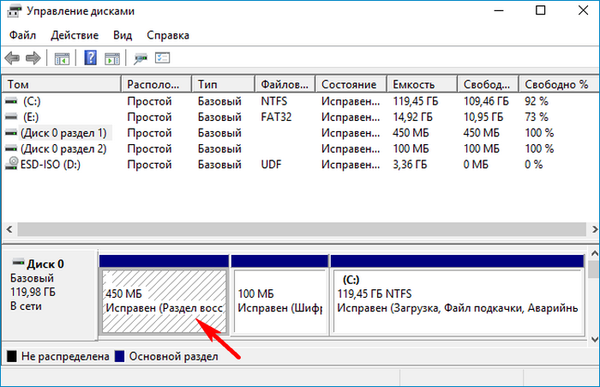
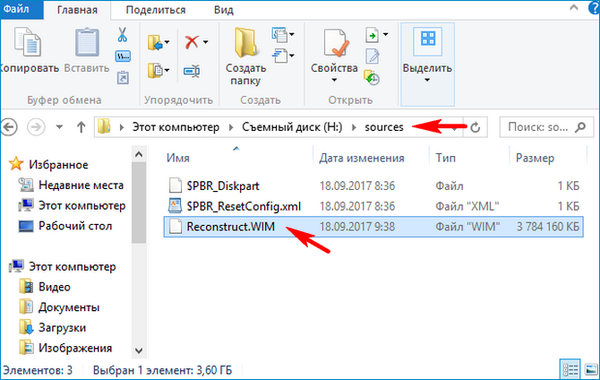
Dakle, imamo računalo sa sustavom Windows 10. Prije svega, stvaramo flash pogon. USB računalo povežemo s računalom. "Start" -> "Usluga" -> "Upravljačka ploča".
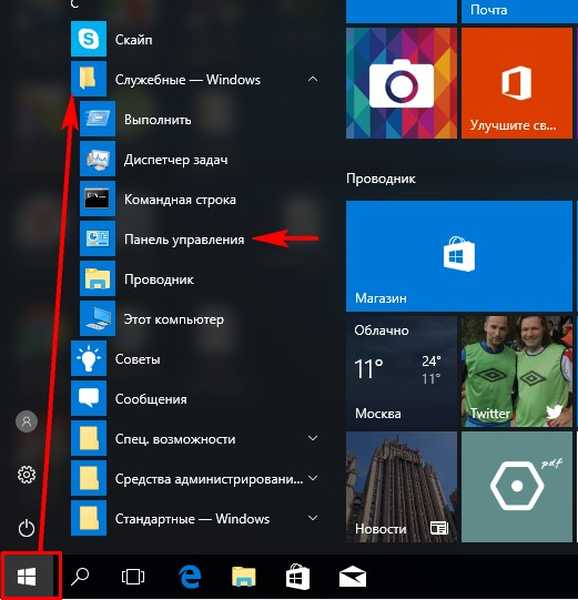
Odaberite kategoriju "Male ikone".
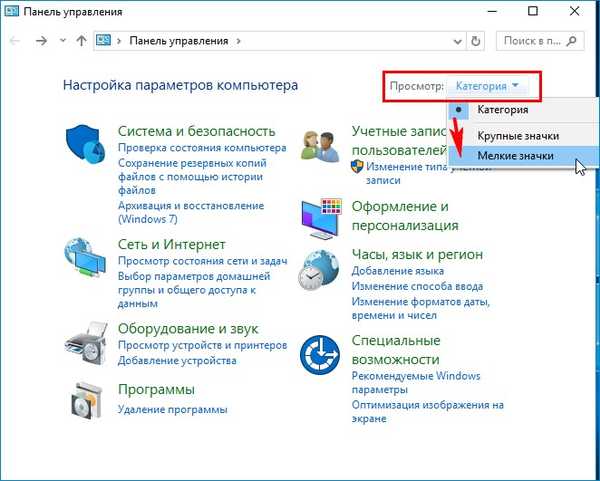
„Oporavak”
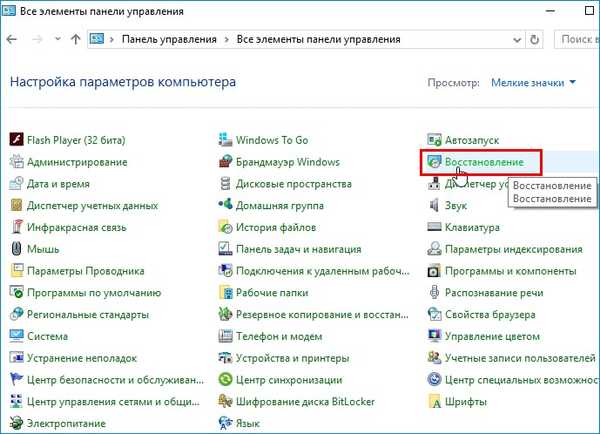
"Izrada diska za oporavak"
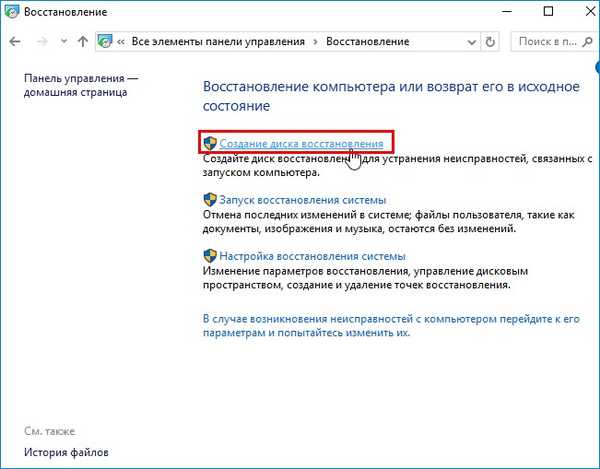
„Sljedeći”
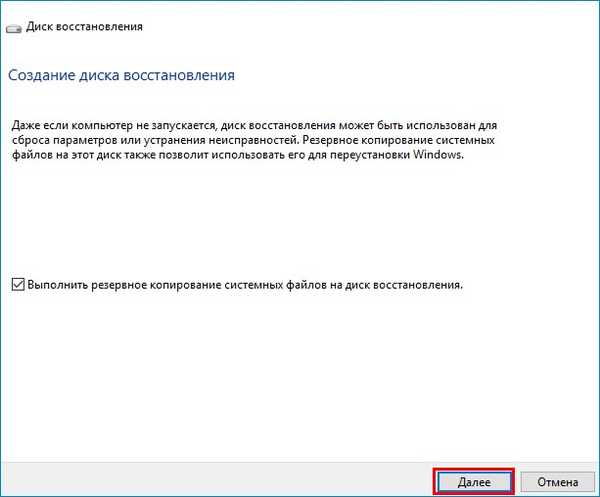

Ako imate nekoliko flash pogona, odaberite onaj koji vam je potreban..
„Sljedeći”
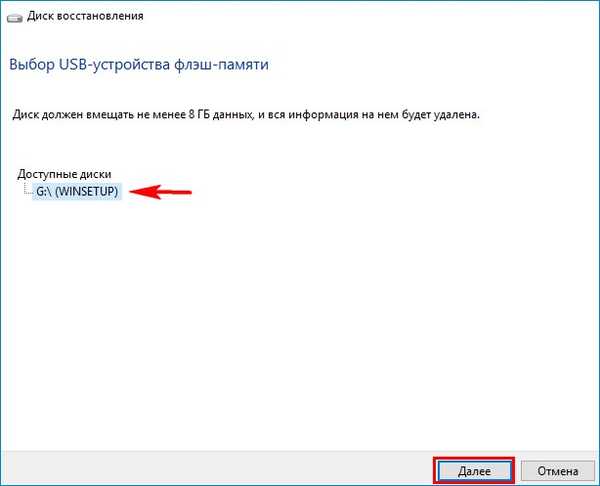
„Stvaranje”
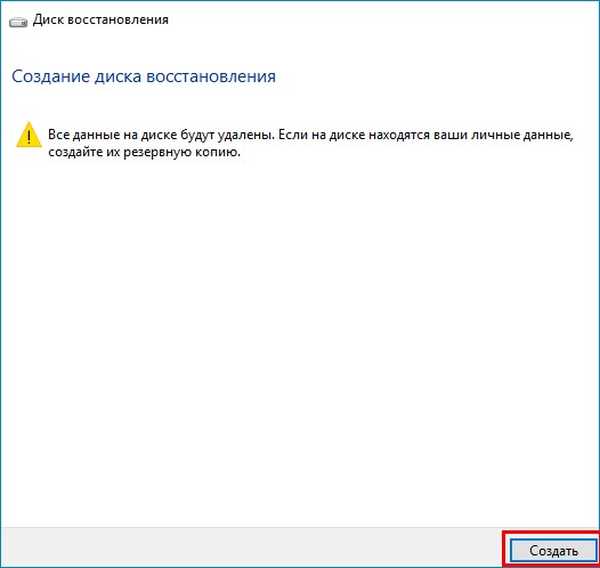
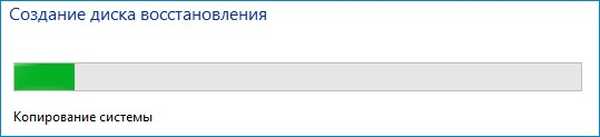
Flash je oporavak spreman!
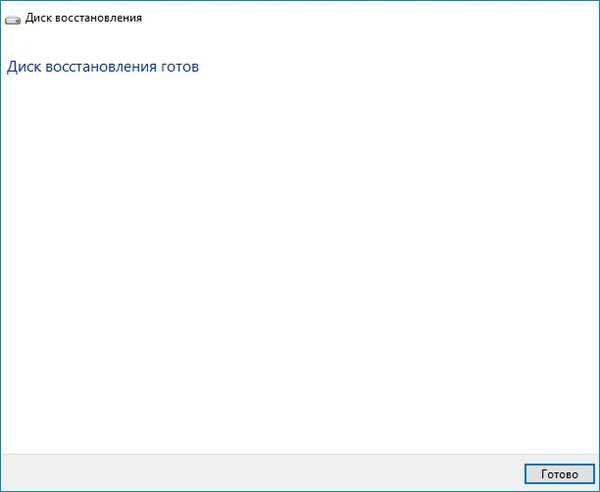
Sada recimo da se naše prijenosno računalo ne pokreće zbog virusa ili sistemskih grešaka.
Preuzmite prijenosno računalo pomoću pogona za oporavak.
Izgled tipkovnice, odaberite "ruski".
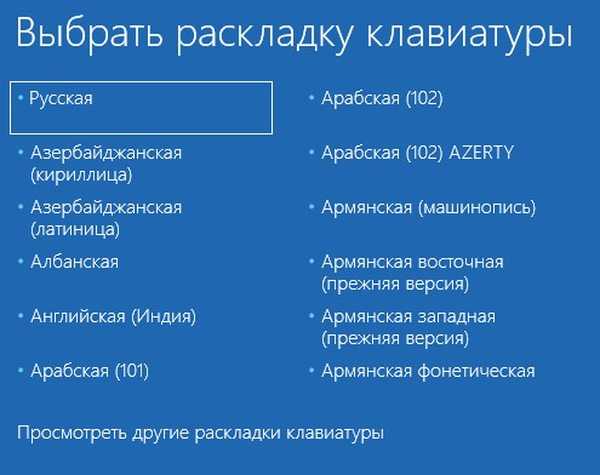
„Rješavanje problema”
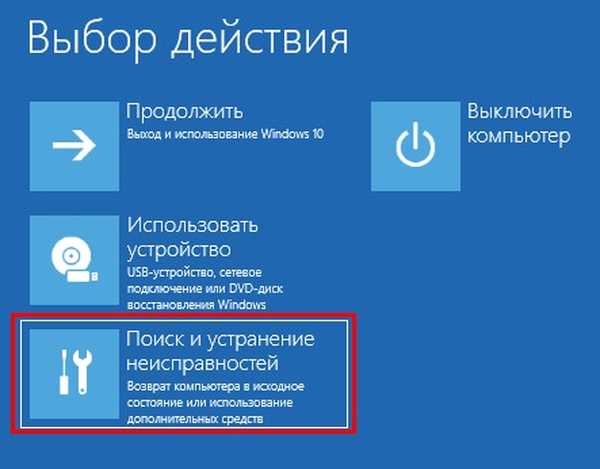
Oporavak diska

"Samo obrišite moje datoteke"

„Oporavak”
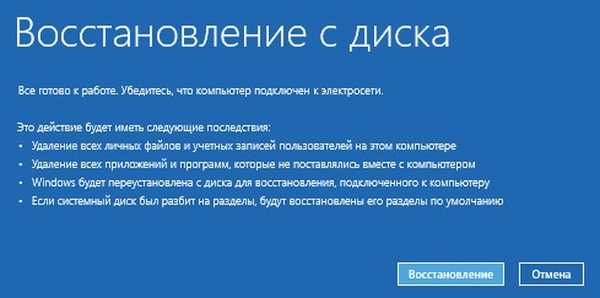


Odaberite regiju.
„Da”
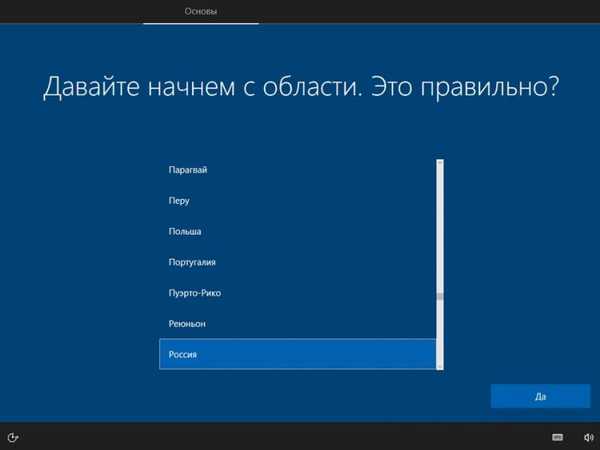
Izgled tipkovnice.
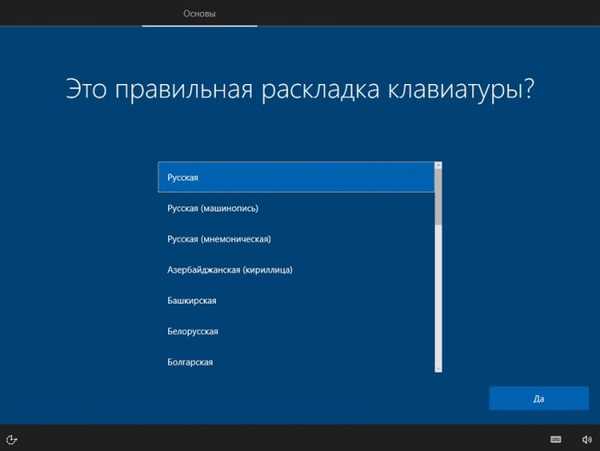
„Preskoči”
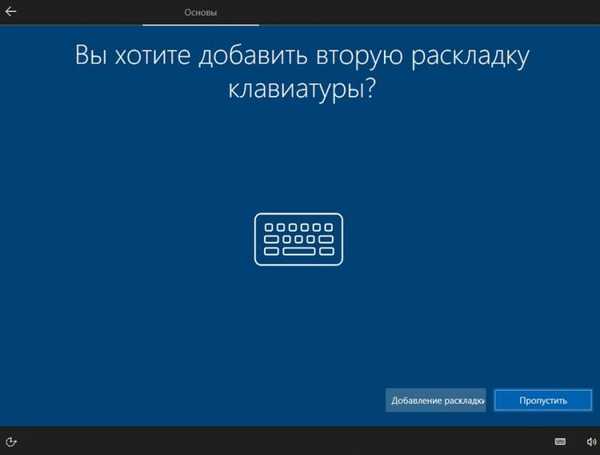
„Prihvati”

Ako ste povezani s Internetom, započet će provjera ažuriranja.




U većini slučajeva odaberite prvu stavku i "Dalje"
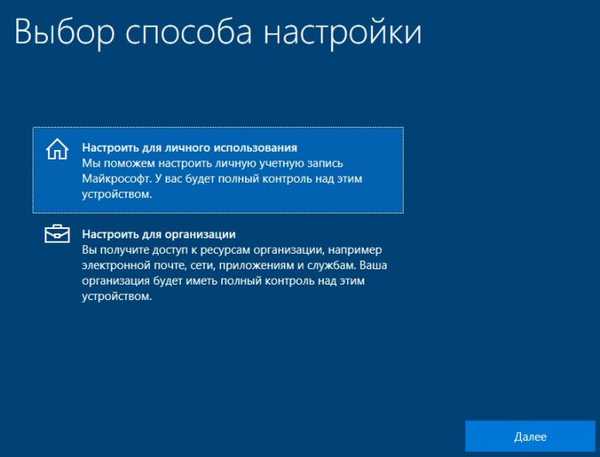
Ako imate Microsoftov račun, unesite njegove podatke ili odaberite "Izvanmrežni račun"

"Možda kasnije"
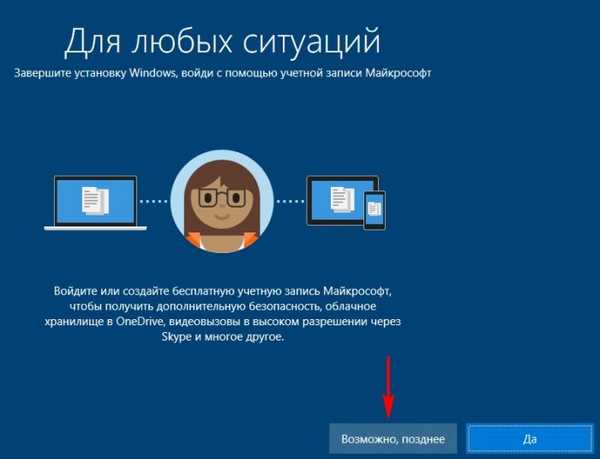
Unesite korisničko ime i kliknite "Dalje"
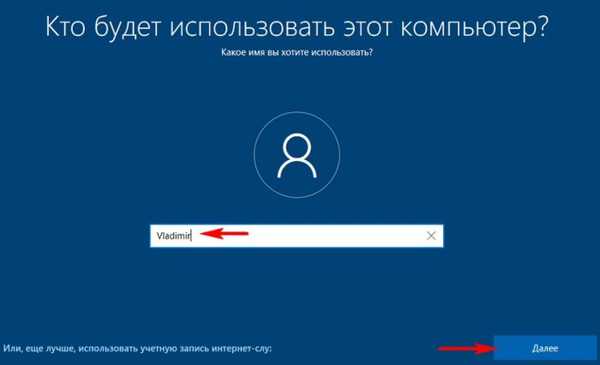
Lozinka po vašem izboru.
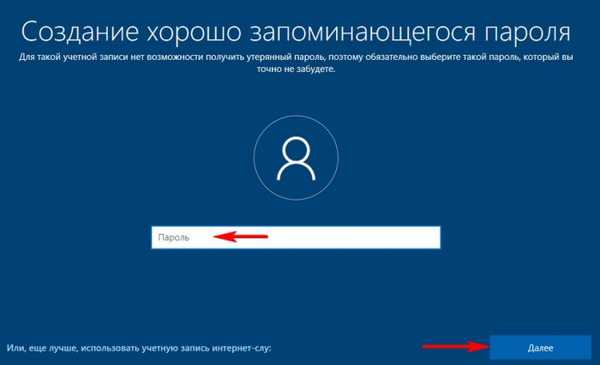
Možete konfigurirati postavke privatnosti ili kliknuti "Prihvati"
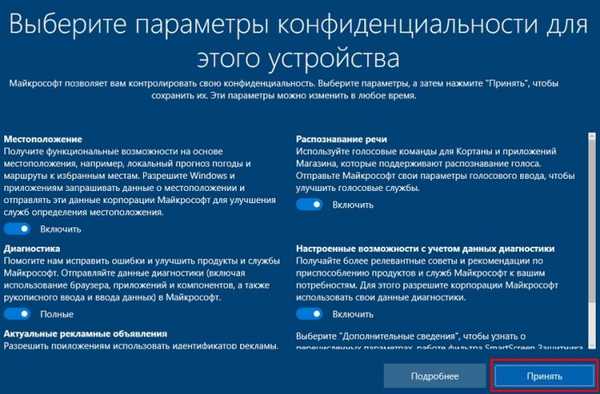

Tako smo se vratili na Windows 10 pomoću flash pogona za oporavak.

Idemo do "Upravitelja uređaja" i vidimo da su svi vozači na mjestu.
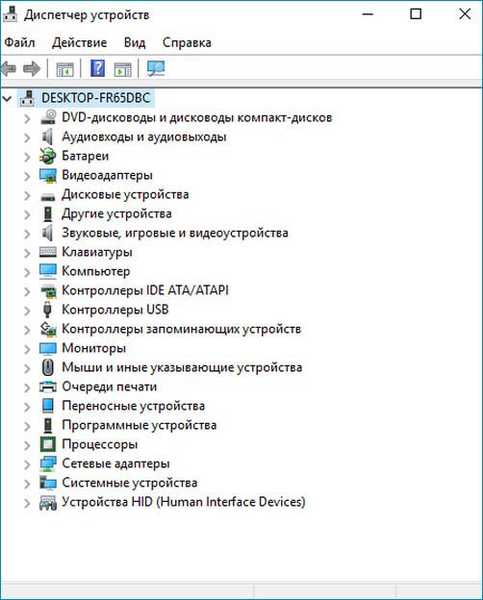
Kao što rekoh, program za oporavak izvršio je potpuno čišćenje tvrdog diska i izbrisao sve particije zajedno s datotekama na tvrdom disku, a zatim stvorio disk (C :).

Pogledajte i verziju sustava Windows 10.
Prije povratka, verzija OS-a bila je najrelevantnija - 1703 (OS Build 15063.608).
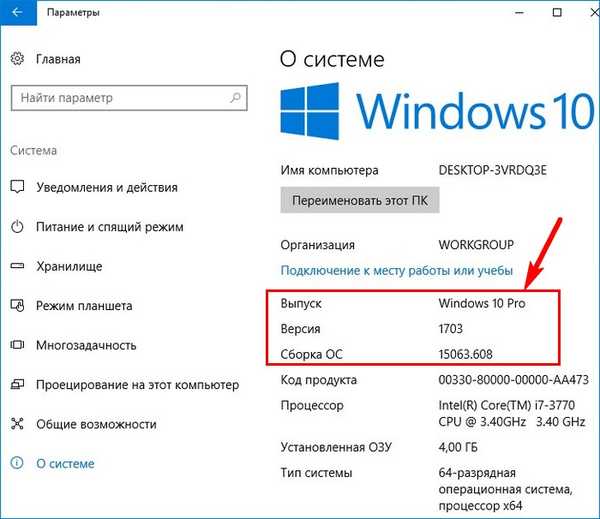
Nakon povrata, verzija je pala na - 1703 (OS Build 15063.0)
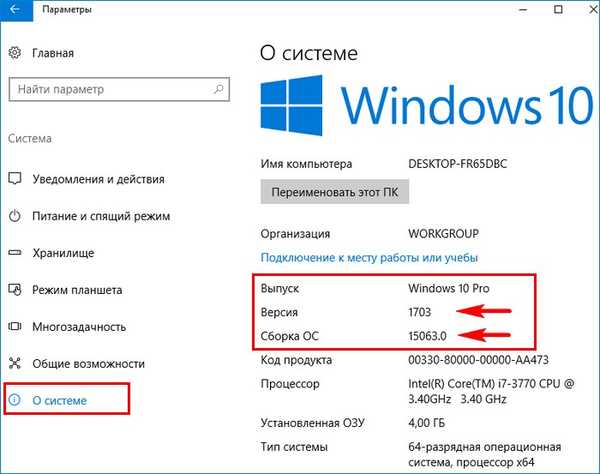
Idemo u "Centar za ažuriranje i sigurnost" i kliknemo na "Provjeri ažuriranja"
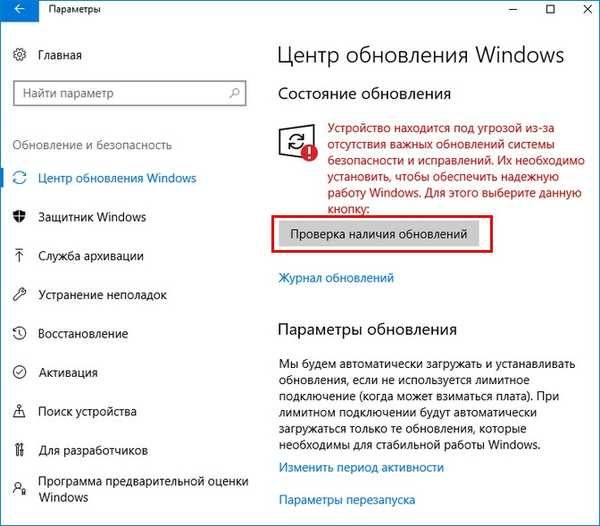
Preuzmite najnoviji kumulativni rezultat u rujnu KB4038788 (OS Build 15063.608).
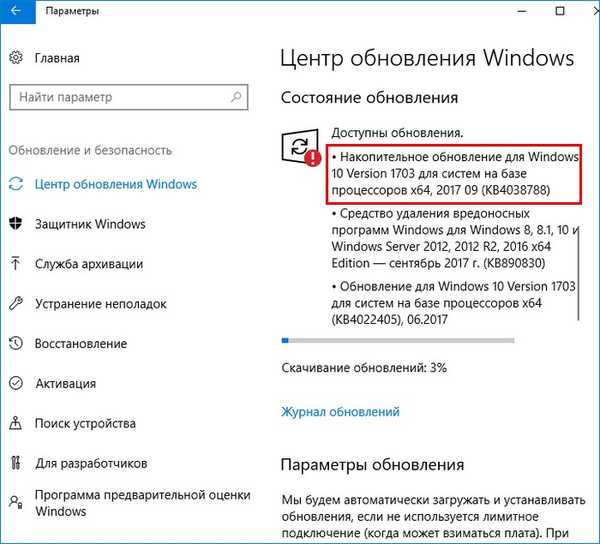
Ažurirano preuzeto. Da biste ga instalirali, kliknite "Ponovo pokreni".
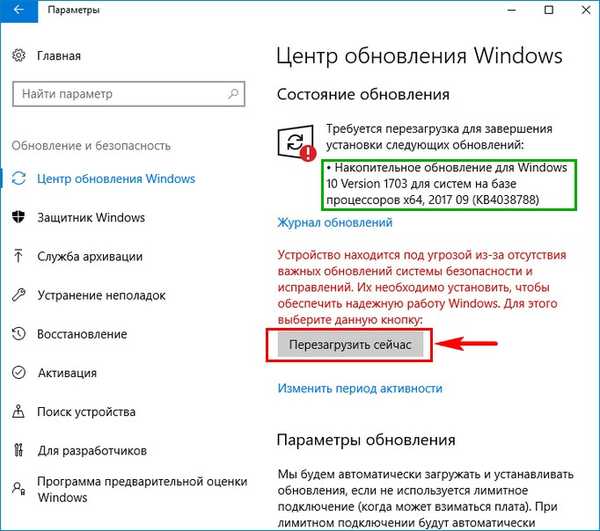
Nakon što instalirate ažuriranje, instalirajte potrebne programe.
Siguran sam da će vam biti zanimljivo pročitati članak: Ažuriranje sustava Windows 10 spremanjem instaliranih programa i osobnih datoteka
Oznake članaka: Windows 10 Windows Recovery











